HarmonyOS实战—影视类卡片应用
Posted 一天一篇Python库
tags:
篇首语:本文由小常识网(cha138.com)小编为大家整理,主要介绍了HarmonyOS实战—影视类卡片应用相关的知识,希望对你有一定的参考价值。
目录
HarmonyOS实战
影视类卡片应用实战
在前面,博主详细介绍了HarmonyOS原子化服务的优点,通过卡片式操作,我们可以快速找到我们想要的功能模块。
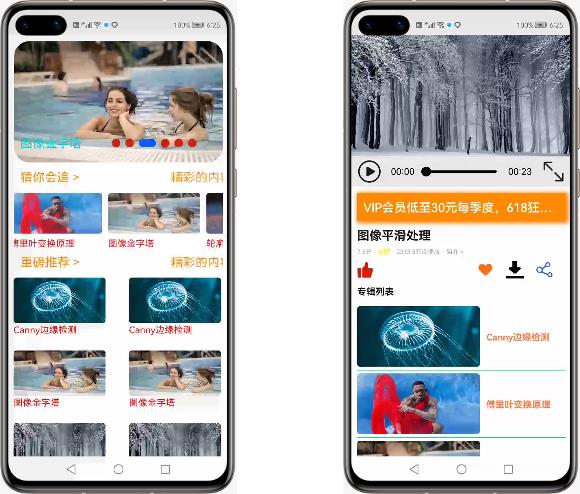
而在实际的用户体验中,比如影视类用户,有这么一群人,他们只关注最近的影视剧,而不在乎以前的影视剧。
这种情况下,普通的视频应用功能太过多,往往并不方便这些用户的查找。我们可以通过原子化服务创建一个近一个月的影视剧服务,来满足这群用户。
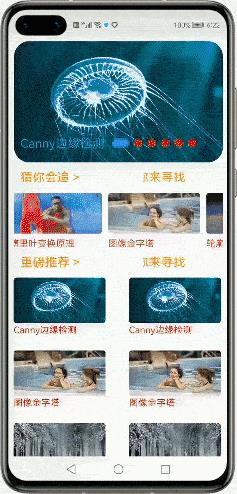
这样,用户在鸿蒙手机上打开卡片就能快速浏览近一个月的视频,而不必去搜索框打字找寻,或者翻页查找,大大方便了用户的体验效果。(顺便去掉广告哦)
那么,今天博主就通过原子化服务开发一个影视剧类的App服务。
swiper选项卡推荐功能
首先,对于大多数的影视剧App来说,其顶部都有一个swiper组件,也就是自动浏览推荐窗口,推荐大家视频。
所以,我们需要通过swiper组件来实现影视剧的推荐。index.hml代码如下:
<div class="container">
<swiper class="swiper" id="swiper" index="{{ swiper_index }}" indicator="true" duration="1000" autoplay="true" loop="true">
<div for="{{responseData.vipList}}" onclick="swiper_onClick({{$item}})" data="{{$item}}">
<image class="swiper_image" src="{{$item.img_url}}"/>
<text class="swiper_text">{{$item.title}}</text>
</div>
</swiper>
</div>
其中,有3个数据需要注意:
| 数据 | 意义 |
|---|---|
| responseData.vipList | 网络获取的JSON数据(下面会介绍网络数据的获取) |
| swiper_onClick | 用户点击肯定是需要观看视频的,这是一个点击事件跳转到视频详情页面 |
| autoplay与loop | 自动循环播放swiper推荐 |
运行之后,显示的效果如下:

网络数据请求
在鸿蒙开发中,网络数据请求非常简单,主要会用到@system.fetch模块。所以在Js文件中,进行网络请求时,先导入该模块。(index.js)
import fetch from '@system.fetch';
export default {
data: {
title: "",
url: "https://liyuanjing-1300376177.cos.ap-shanghai.myqcloud.com/viptopmodel.json",
responseData: '正在加载中',
swiper_index: 0,
},
//界面初始化网络JSON数据获取
fetch: function () {
var that = this;
fetch.fetch({
url: that.url,
success: function (response) {
console.info("网络请求成功");
that.responseData = JSON.parse(response.data);
console.info(that.responseData.vipList[0].title);
},
fail: function () {
console.info("网络请求错误");
}
});
},
onInit() {
this.fetch();
}
}
如上面代码所示,获取网络数据的主要方法是fetch()。而因为界面首先肯定需要数据,所以必须在onInit()方法中就开始调用。
页面路由
当用户点击了swiper组件中的一个图片之后,肯定会跳转到该图片对应的视频,那么我们就需要用到鸿蒙页面路由的相关知识。示例如下(index.js):
import router from '@system.router';
export default {
//路由跳转
jump_router:function(item){
router.push({
uri: 'pages/index/playvideo/playvideo',
params: {
data1: encodeURIComponent(item.img_url),
data2: encodeURIComponent(item.mp4_url),
data3: encodeURIComponent(item.title),
},
});
},
}
如上面代码所示,我们通过router.push()进行路由的跳转。当然,这里也要用到路由跳转的模块,需要先导入。
同时,因为我们的视频播放组件<video>需要2个基本的参数,也就是视频链接与视频显示的封面图,所以我们需要传递3个数据:标题,图片链接,视频链接。
标题是跳转路由详情页面需要用到的数据,并不是<video>的数据,但同样也需要。
不过,我们这里并没有跳转路由,因为swiper组件的点击事件是swiper_onClick(),我们需要通过该函数来跳转路由。代码如下:
export default {
//滑动模块点击事件
swiper_onClick: function (item) {
this.jump_router(item);
},
}
这里,之所以把跳转路由的代码独立出来,是为了减少代码的冗余,后面的list列表以及grid网格都是上面的路由跳转代码。
list列表横向视频推荐
接着,我们需要实现横向的list视频列表。读者可以自行随便打开一个影视类App,下面跟着的是不是一个横向的视频推荐模块呢?具体效果如下:

在鸿蒙原子化服务开发中,也提供了list列表组件。我们可以直接通过它来实现该样式与功能。代码如下所示(index.hml):
<div class="container">
<!--上面的swiper代码-->
<div style="flex-direction: row;height: 40px;">
<text class="divi_text">猜你会追 ></text>
<marquee class="divi_marquee">精彩的内容等着你来寻找</marquee>
</div>
<list class="list">
<list-item id="listItem" for="{{responseData.vipList}}" class="list_item" onclick="list_item_onclick({{$item}})" data="{{$item}}">
<image class="list_item_image" src="{{$item.img_url}}"/>
<text class="list_item_text">{{$item.title}}</text>
</list-item>
</list>
</div>
这里的list列表很好理解,基本上与swiper组件的代码类似。需要特别注意的是我们list列表上面还有一个模块。
也就是横排文字推荐,左边的只是一个文本,而右边是一个横向滚动的文本组件<marquee>。
这里的list列表同样需要通过list_item_onclick()方法进行路由页面的跳转。具体的代码如下所示(index.js):
export default {
//list列表点击事件
list_item_onclick:function(item){
this.jump_router(item);
},
}
因为上面的路由代码已经写了,所以这里实现起来就比较简单了,只需要定义一个函数,通过jump_router()方法调用即可。
这里list列表还是使用的同一样Json数据,但原理是一样的,如果你有其他的视频接口数据,可以自行改变网址。
grid网格视频推荐
有木有发现,主流的视频App,其首页基本都是一样的。先来一个swiper组件,再是一个横向的list列表,接着就是一个grid网格视频推荐。
所以,我们这里需要实现鸿蒙系统的网格效果,鸿蒙原子化服务开发给我们提供的网格组件是:grid-container。示例如下(index.hml):
<div class="container">
<!--上面的list,swiper代码-->
<div style="flex-direction: row;height: 40px;">
<text class="divi_text">重磅推荐 ></text>
<marquee class="divi_marquee">精彩的内容等着你来寻找</marquee>
</div>
<grid-container for="{{responseData.vipList}}" columns="3" style="margin-top: 10px;">
<grid-row if="{{parseInt($item.uid)%2==0}}" class="grid-row">
<grid-col class="grid-col" span="2" onclick="grid_onclick({{$item}})">
<image class="grid-col_image" src="{{$item.img_url}}"/>
<text class="grid-col_text">{{$item.title}}</text>
</grid-col>
<grid-col class="grid-col" span="2" onclick="grid_onclick({{$item}})">
<image class="grid-col_image" src="{{$item.img_url}}" />
<text class="grid-col_text">{{$item.title}}</text>
</grid-col>
</grid-row>
</grid-container>
</div>
运行之后,效果如下所示:

对于鸿蒙的网格组件grid-container,使用的同样是上面的JSON数据,它的点击事件是grid_onclick()方法。实现代码如下(index.js):
export default {
//网格点击事件
grid_onclick:function(item){
this.jump_router(item);
},
}
到这里,我们的影视类卡片应用的主页基本上都实现完成了。当然,对于视频类App来说,这整个页面都是可以下拉刷新的。
这会用到refresh组件,实现起来其实很简单,无非就是再调用一次fetch()函数获取一次新的json数据即可。(下次实战讲解,本篇内容有点多)
样式文件(index.css)
当然,上面那么多代码之所以搭配起来是前文显示的效果,多亏了css文件的样式调配。这里,我们就直接上代码了:
.container {
flex-direction: column;
margin: 10px;
}
.divi_text{
position: absolute;
font-size: 20px;
margin-top: 10px;
color: darkorange;
margin-left: 10px;
left: 0;
}
.divi_marquee{
width: 130px;
position: absolute;
right: 0;
font-size: 20px;
color: darkorange;
margin-top: 10px;
}
.list {
font-size: 40px;
height: 100px;
color: #000000;
opacity: 0.9;
flex-direction: row;
}
.list_item{
flex-direction: column;
align-content: center;
margin-top: 10px;
margin-right: 10px;
}
.list_item_text{
font-size: 15px;
color: red;
margin-top: 5px;
align-content: center;
}
.list_item_image{
width: 150px;
height: 75px;
border-radius:5px;
}
.swiper{
height: 200px;
indicator-bottom: 20px;
indicator-right: 30px;
indicator-color: #cf2411;
indicator-size: 14px;
}
.swiper_image{
width: 100%;
border-radius:25px;
}
.swiper_text{
position:absolute;
margin-bottom: 20px;
margin-left: 10px;
font-size: 20px;
color: darkturquoise;
left:0;
bottom:0;
}
.grid-row{
height:100px;
margin-left: -15px;
}
.grid-col{
flex-direction: column;
display: flex;
margin-right: 10px;
margin-left: -10px;
}
.grid-col_text{
font-size: 15px;
color: red;
}
.grid-col_image{
width: 150px;
height: 75px;
border-radius:5px;
}
视频播放页面
主页我们已经完全实现了。下面,需要实现点击这些视频展示图片跳转的视频播放页面。我们先来看看其最终的效果图:
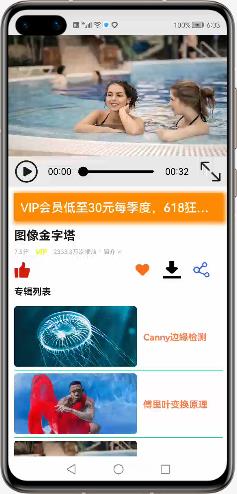
页面(pagevideo.hml)
这里,我们先剖析一下这个界面有哪些东西?
- 顶部的视频播放组件:<video>
- Vip会员橙色按钮:<button>
- 图像金字塔以及视频的简介:标题<text>、评分<text>、vip<image>、播放量以及简介<text>。
- 点赞,喜欢,下载,搜藏:4个<image>。
- 专辑列表:<text>
- 其他推荐列表:<list>
既然,我们已经分析出来了界面的布局,那么直接上代码即可。示例如下:
<div style="flex-direction : column;">
<video id='videoId' src='{{ mp4_url }}' muted='false' autoplay='false' poster='{{ url }}' controls="true"
onprepared='preparedCallback' onstart='startCallback' onpause='pauseCallback' onfinish='finishCallback'
onerror='errorCallback' onseeking='seekingCallback' onseeked='seekedCallback'
ontimeupdate='timeupdateCallback' style="object-fit : fill; width : 100%; height : 250px;"
onlongpress='change_fullscreenchange' onclick="change_start_pause"/>
<div class="div_list">
<button class="vip_button">VIP会员低至30元每季度,618狂欢进行中</button>
<text class="text_title">{{ title }}</text>
<div class="div_row">
<text class="div_row_text">7.5分</text>
<image class="div_row_image" src="../../../common/images/vip.png"/>
<text class="div_row_text">2333.3万次播放 · 简介 ></text>
</div>
<div class="div_row">
<image class="div_row2_image" src="../../../common/images/dianzan.png"/>
<div class="div_row2">
<image class="div_row2_image" src="../../../common/images/like.png"/>
<image class="div_row2_image" src="../../../common/images/download.png"/>
<image class="div_row2_image" src="../../../common/images/share.png"/>
</div>
</div>
<text style="font-size : 15px; font-weight : bold;margin-top: 10px;">专辑列表</text>
<div class="container">
<list class="list" divider="true">
<list-item for="{{responseData.vipList}}" class="list_item">
<image class="list_image" src="{{$item.img_url}}"/>
<text class="list_title">{{$item.title}}</text>
</list-item>
</list>
</div>
</div>
</div>
用户交互(pagevideo.js)
从上面的界面中,我们除了返现各种搭配的组件之外。还可以明显看到,专辑列表的视频推荐是从网络获取的,视频的播放交互,需要JS操作。
而且,最重要的是我们从前面主页传递过来的参数,如何获取呢?代码如下所示: